世界からPowerPointが無くなってしまえば良いのに。
Visual Studio Codeを覚えてからというもの、文書の多くはMarkdown形式で書くようになりました。
というわけで、今回は Visual Studio Code(以下,VSCode)でパワポ編です。
解決したい課題
解決したい課題は以下の通りです。
- 過去との差分を見やすくしたい
- HTML形式,PDF形式,PowerPoint形式など色んな形式でつくりたい。でもそれぞれの形式ごとにつくりたくない。
Markdownを使うメリットは他にも沢山ありますが、今回はこの辺に留めておきます。
過去との差分を見やすくしたい
- 期待する差分表示のイメージ
期待する差分のイメージはこんな感じです。
- WinMergeで差分を取ったイメージ
過去との差分を見ようとするといわゆるDiffやマージツールを使用します。WinMergeとかで過去のPowerPointとの変化点を見ようとするとこんな感じ。
- TortoiseGitで差分
Gitなどのバージョン管理ツールのDiff機能でも構いません。
TortoiseGitで差分取ってみたらこんな感じでした。
努力は感じるけど、そうじゃない。
解決策
VSCodeの拡張機能「Marp for VS Code」を使用する。
Markdownで書いてMarp for VS Codeを使ってPowerpointなりHTMLなりで出力するのが良いです。
VSCodeでMarkdownをPowerPointに
Marp for VS Code インストール
Ctrl + Shift + X → Marp for VS Codeと入力
インストール
インストール完了
Marp for VS Code プレビュー確認
変なアイコンをクリック
Toggle Marp preview for current Markdown を選択
ツリー上で右クリック→プレビューを開く でも可
記事の先頭に変なのが追加されます。
詳しく知りたければ[Marpit]でで確認。
スライドの切れ目に — を入れていきます。
Marp for VS Code パワーポイントで出力
変なアイコンをクリック
名前をつけてお好きな形式で保存。今回はPowerPoint形式。
パワーポイントで出力したイメージ
マークダウンでスライドの注意事項
レイアウトを細かく調整することはできません。
その為、小さな文字でゴテゴテのパワーポイントを書く文化には向かないと思います。
かなりのプレゼン能力が必要ですが、TEDや今は亡きスティーブジョブズのようにシンプルでカッコいいプレゼンがしたいものです。
まとめ
Markdown + VSCodeの魅力はまだまだこんなものではありません。
おわり
VSCodeの使い方はこの辺にまとめています。
よろしければどうぞ。→ Visual Studio Code




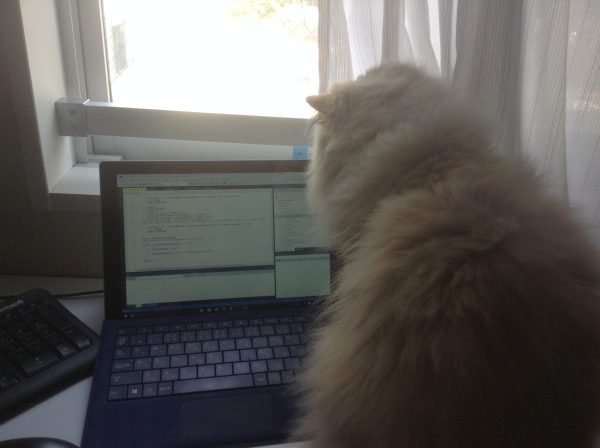












コメントを残す